reklama
 Většina reklam, vtipy 10 zábavných videí představujících Siri na iPhone 4SZařízení iPhone 4S bylo obrovským úspěchem, přestože se oproti zařízení iPhone 4 příliš nezlepšilo. Proto 4S v názvu spíše než 5. Největší remíza pro ... Přečtěte si více a mediální humbuk o hlasovém asistentovi Apple iOS, Siri, havesubsided, ale stále se setkávám s uživateli iPhone, kteří nevyužívají této výkonné funkce. Ještě jednoho dne jsem se musel pokusit přesvědčit svou patnáctiletou dceru o tom, jak mohla na iPhone přidat připomenutí jednoduše zvedla svůj iPhone k uchu a řekla Siri, aby jí připomněla, aby si ve čtvrtek přečetla kapitolu 12 její učebnice filozofie noc. Tento typ připomenutí lze snadno provést bez klepnutí a psaní.
Většina reklam, vtipy 10 zábavných videí představujících Siri na iPhone 4SZařízení iPhone 4S bylo obrovským úspěchem, přestože se oproti zařízení iPhone 4 příliš nezlepšilo. Proto 4S v názvu spíše než 5. Největší remíza pro ... Přečtěte si více a mediální humbuk o hlasovém asistentovi Apple iOS, Siri, havesubsided, ale stále se setkávám s uživateli iPhone, kteří nevyužívají této výkonné funkce. Ještě jednoho dne jsem se musel pokusit přesvědčit svou patnáctiletou dceru o tom, jak mohla na iPhone přidat připomenutí jednoduše zvedla svůj iPhone k uchu a řekla Siri, aby jí připomněla, aby si ve čtvrtek přečetla kapitolu 12 její učebnice filozofie noc. Tento typ připomenutí lze snadno provést bez klepnutí a psaní.
Navzdory mnoha skutečnostem, které Siri v této fázi svého vývoje nedokáže, má schopnosti hlasového ovládání se postupem času zlepší a další jeho mobilní funkce budou integrovány do operačního systému Mac. Posíláme více sci-fi-podobných příkazů do našich počítačů a děláme mnohem méně psaní na klávesnici, jak ukazuje James v
jak přimět Siri, aby řekla, co chceš Jak získat hlas Siri a přimět ji, aby řekla, co chceteAť už vytváříte zvukové klipy pro svůj vlastní týdenní technologický podcast, nebo se chystáte psát vlastní Siri spoofová videa - mít hlas Siri v počítači Mac je úžasné. Ukažte mi, jak ... Přečtěte si více . Je to mnohem rychlejší než psaní, abyste řekli Sirimu, aby si stanovil schůzky, zobrazil trasy jízdy nebo zavolal někomu z vašeho seznamu kontaktů. A pro účely psaní je použití vždy rychlejší hlasový diktát Přestat psát: Lepší naučit se diktovat text pomocí Dragon Dictate pro mobilní zařízení [iOS]Aplikace pro iPhone od společnosti Nuance, Dragon a Dragon Search jsou nyní k dispozici ke stažení již více než rok. Od té doby společnost přidala do své řady několik dalších podobných hlasových textových aplikací ... Přečtěte si více .Takže pokud jste Siriho moc nepoužívali, dovolte mi vysvětlit, co dokáže.
S čím vám mohu pomoci?
Pokud chcete rychle vědět, co může Siri udělat, stiskněte a podržte tlačítko Domů na iPhonu nebo iPadu a když se objeví panel Siri, klepněte na kroužené „i“.
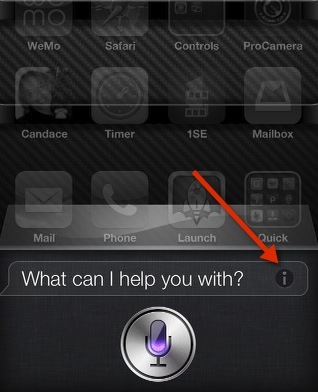
Získáte průvodce, jak vám může Siri pomoci a jak to funguje s konkrétními aplikacemi pro iOS, včetně map, Twitteru, Facebooku, filmů, pošty a kontaktů. Příkaz můžete také odeslat, „Pomoz mi“Dostat se k tomuto průvodci.
Nyní klepnutím na šipku řeknete aplikaci Telefon a zobrazí příklady telefonních příkazů, např. „Zavolej domů, “„ Zavolej 408 555 1212 “,„ FaceTime Emily. “ V případě aplikace Hudba můžete Siri říct:Zahrajte si blues“Nebo přehrajte určený název nebo seznam skladeb. Tyto a další hudební příkazy jsou zvláště užitečné, pokud posloucháte hudbu pomocí vzdálených sluchátek Apple 4 šikovné věci, které mohou vaše sluchátka Apple EarPods udělatApple EarPods, které přicházejí s vaším iPhone, mají skutečně hodně využití. Zde je vše, co můžete udělat se sluchátky iPhone. Přečtěte si více .
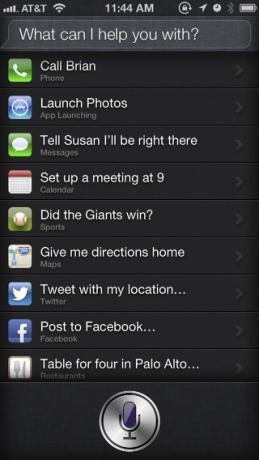
Při používání Siri nemůžete ublížit vašemu iPhone nebo jinému zařízení iOS, takže když se nikdo nenachází, vytáhněte průvodce Siri a procvičte si některé z uvedených příkazů a z toho, co se z toho naučíte článek.
Nastavení Siri
Siri pracuje hned po vybalení z krabice, ale stejně jako u většiny softwaru můžete nastavit preference, jak chcete. Otevři Nastavení aplikaci na zařízení iOS a klepněte na Obecné> Siri. Nejprve uvidíte, že můžete Siri deaktivovat, ale pravděpodobně byste to neměli dělat, protože pokud jej deaktivujete, vymažete všechny předchozí informace uložené na serverech Apple, které Siri používá k vaší odpovědi žádosti.
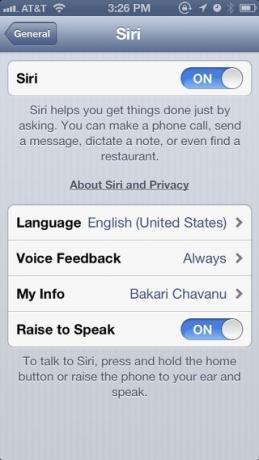
Můžete také nastavit, jaký jazyk chcete používat se Siri a zda chcete slyšet hlasovou zpětnou vazbu od Siri. Pokud byste raději ne vždy slyšeli od Siriho, deaktivujte zpětnou vazbu, ale nedoporučuji to, když ji poprvé začnete používat. Pokud však chcete zařízení používat na veřejném místě, můžete hlasovou zpětnou vazbu vypnout, abyste na sebe neupoutali pozornost. V takovém případě můžete nastavit hlasovou zpětnou vazbu Hands Free, když ji používáte se sluchátky vašeho zařízení. Chcete-li používat Siri se sluchátky vašeho iPhone, jednoduše stiskněte a podržte tlačítko na dálkovém ovládání svých sluchátek, dokud neuslyšíte známý zvuk Siri.
Navrhoval bych odejít Raise to Speak Tato funkce je aktivována, protože vám to ušetří potíže s stisknutím tlačítka Home na zařízení a spuštění Siri. Když zvednete iPhone (Raise to Speak není součástí iPadu) k uchu, uslyšíte varování Siri, které naznačuje, že čeká na povel.
Nakonec v Nastavení zkontrolujte, zda jsou přidány vaše osobní informace do vašeho seznamu kontaktů. Tato informace byla pravděpodobně přidána při prvním nastavení telefonu.
Vytváření spojení
Jednou z nejúžasnějších a snad nejjednodušších vlastností Siri je schopnost říct někomu, aby zavolal. Můžete aktivovat Siriho a říct „Zavolejte [řekněte jméno osoby nebo společnosti] “a Siri vám vytočí číslo. Je to tak snadné.
Ale připravme si Siriho, aby vytvořil nějaké osobní spojení. Pošlete následující příkaz Siri: "Moje žena [nebo manžel] je [řekni její jméno].„Pokud tento příkaz pošlete jasně, Siri přidá tuto identitu jako součást vašich kontaktních informací. Poté je možné odeslat příkaz „Zavolej mé ženě“A Siri bude znát jméno osoby, na kterou se odvoláváte. Pokud je v kontaktech uvedeno pracovní číslo vaší ženy, můžete říct: „Zavolej práci mé ženy.”
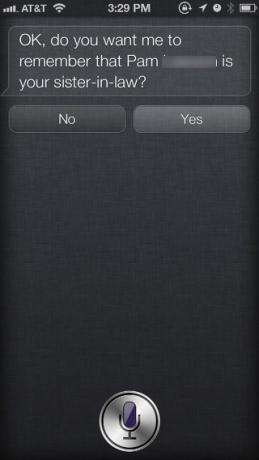
Otevřete svůj seznam kontaktů a najděte další vztahy, které chcete vytvořit, například „Můj doktor je [řekněte jí nebo jeho jméno, jak je uvedeno ve vašich kontaktech], „Můj kadeřník je…“ nebo „Škola mého syna je….„Ujistěte se, že informace, které identifikujete, jsou ve vašem seznamu kontaktů.
Siri možná potřebuje pomoc s pochopením jedinečných jmen. Například nemohlo nejprve vyslovit mé jméno „Bakari“ správně. Pokud narazíte na stejný problém, klepněte na tlačítko Upravit v kontaktních informacích, přejděte dolů a klepněte na „přidat pole“A poté vyberte, "Přezdívka."
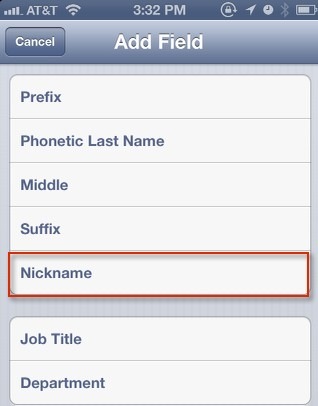
Do pole přezdívka zkuste zadat fonetické hláskování svého jména. Psaní na stroji "Ba-kar-e."“Pracoval pro mě. Upozorňujeme také, že přezdívka může být cokoli, například „Mistryně, “„ Sexy„Nebo“super máma. “ Siri použije při přezdívce vaši přezdívku. Tento typ nastavení přezdívky lze použít také pro všechny vaše kontakty.
Wolfram Alpha vs. Vyhledávače
Jak jste pravděpodobně viděli v reklamách pro Siri pro iPhone, můžete si nechat Siri vyhledat informace o vás na internetu pomocí výchozího vyhledávače Google. Můžeš říct, "Hledejte recepty na vegetariánské těstoviny,“Nebo "Hledejte na Wikipedii Abraham Lincolna."
Siri také používá jinou službu s názvem Wolfram Alpha, která poskytuje konkrétní odpovědi na dotazy, namísto toho, aby vám prohledávala spoustu článků a dalších dokumentů. Řekněme tedy, že jste v obchodě a chcete vědět, kolik procentuálních úspor získáte při prodeji produktu. Můžete například zvednout iPhone k uchu a zeptat se: „Co je 15% z 86,74 $.“
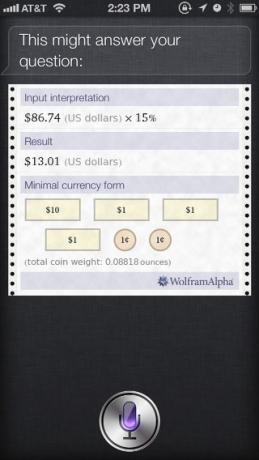
Můžete se zeptat na všechny typy faktických otázek, například „Kolik dolarů je 45 €? “, “Jak daleko je Slunce? “, nebo "Kdo je pohřben v Grantově hrobce?" Pokud výsledky vašeho dotazu nelze na Wolframu najít, Siri místo toho použije vyhledávač Google.
Mimochodem, můžete změnit primární vyhledávač, do kterého Siri používá Nastavení> Safari> Vyhledávač, a změňte ji z Google na Yahoo!, nebo Bing.
Další příkazy
Siri se může pokusit najít téměř všechny informace, které je možné vyhledat. Další věci, které můžete říct:
- Jaká je předpověď počasí pro San Francisco tento víkend?
- Trasy jízdy odtud [aktuální umístění] k nejbližší čerpací stanici.
- Trasy zpět domů [používá adresu ve vašich kontaktních informacích]
- Nastavte budík na zítra ráno.
- Spusťte [řekněte název aplikace ve vašem zařízení, například „Fotografie“]
- Napište text [vyslovte jméno kontaktu] a poté diktujte svou zprávu.
- Vstupenkami do filmu, [řekněte název filmu]
Řekni sbohem"
Jeden poslední tip pro Siri - kdykoli používáte Siri, můžete říct „zrušení“Zastavit proces a začít znovu. Pokud chcete skončit úplně ze Siri bez stisknutí tlačítka Home, řekněte „Sbohem, “„ Uvidíme se později, “„ Ahoj“Nebo podobný příkaz.
Siri je chápat špatně Siri, proč mi nerozumíš? [INFOGRAPHIC]Jednou z nejlepších věcí na iPhone 4S je aplikace pro rozpoznávání řeči Siri, ale jak jsem si stále více všiml, zdá se, že se mi nelíbí já a můj skotský přízvuk (narážka na spoustu okamžiků ... Přečtěte si více pravděpodobně 5-10% času, ale čím více jej používáte, tím více se naučí váš hlas, kontakty a časté příkazy. Pokud jste častým uživatelem Siri, dejte nám vědět o své zkušenosti s touto pokročilou hlasovou funkcí. A pokud jste Siri nováčkem, jaké příkazy se snažíte zjistit?
Bakari je spisovatel a fotograf na volné noze. Je to dlouholetý uživatel Macu, fanoušek jazzové hudby a rodinný muž.